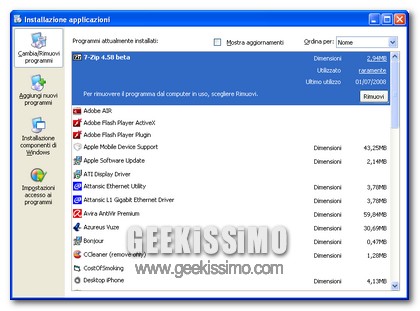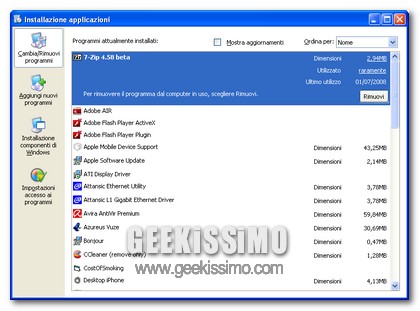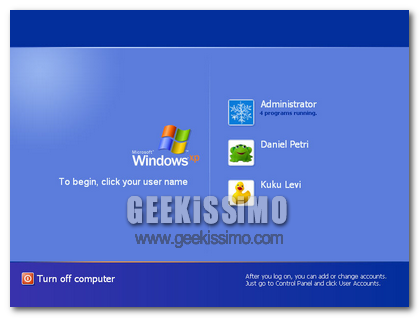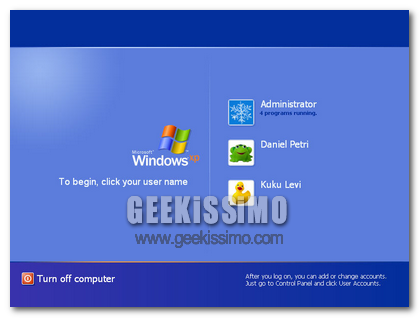Il modo migliore e corretto per disinstallare un programma o un driver da Windows è il “vecchio” Installazione applicazioni, che possiamo trovare nel Pannello di controllo. Infatti quando eseguiamo l “unistaller” del programma, eliminiamo semplicemente una lista di file che sono stati estratti dal “installer” durante l’installazione.
Alcune volte può capitare che alcune cartelle o file relativa ad un programma che abbiamo disinstallato non vengano cancellati. Questo perché questi ultimi sono stati creati dal software e non estratti, come detto, dal “installer”. Il caso più lampante è quello in cui ci viene chiesto di eliminare anche i salvataggi quando stiamo disinstallando un gioco.